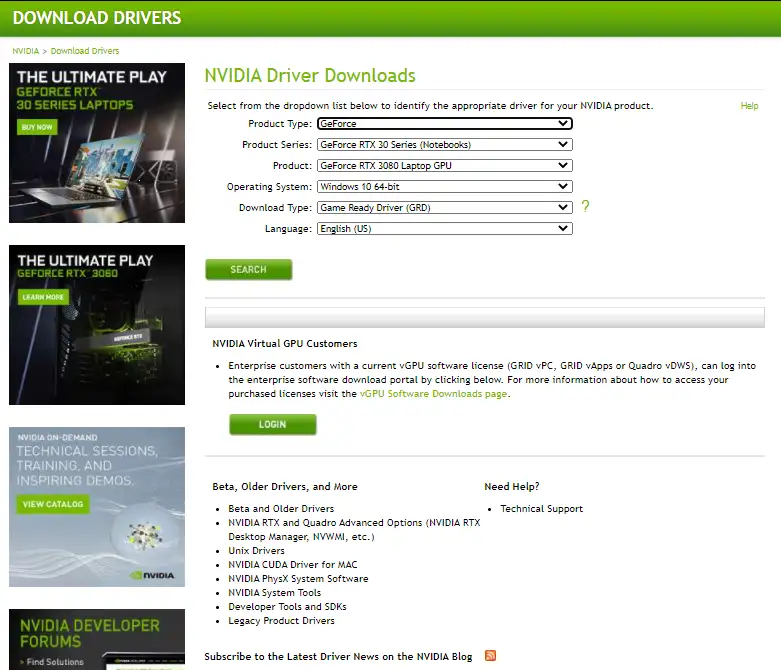장치 드라이버는 Win 10/8/7을 포함한 Windows 운영 체제의 중요한 부분입니다. 컴퓨터에 오래되거나 손상된 드라이버가 있으면 장치가 문제를 일으키거나 작동을 멈춥니다. NVIDIA는 가장 인기 있는 GPU 중 하나이며 대부분의 최신 고급 노트북에는 NVIDIA 그래픽 카드가 함께 제공됩니다. 그래픽 프로세서는 일반 비디오 재생을 포함한 그래픽 처리에 필수적입니다.
NVIDIA 드라이버 및 드라이버 다운로드
Windows를 업데이트하는 동안 Microsoft는 드라이버도 업데이트하지만 업데이트하지 않는 경우 장치 드라이버를 수동으로 업데이트해야 할 수도 있습니다. Windows PC에서 수동으로 드라이버를 업데이트하려면 장치 관리자를 열고 NVIDIA 항목을 마우스 오른쪽 버튼으로 클릭합니다. 드라이버 업데이트를 선택합니다. Windows는 드라이버 업데이트를 확인하고 가능한 경우 다운로드하여 설치합니다.
그러나 NVIDIA 드라이버를 직접 다운로드하는 것이 항상 더 좋습니다. 제조업체 웹사이트 . NVIDIA 페이지로 이동하여 장치 세부 정보를 선택하고 다운로드하십시오. 제품 유형, 제품 시리즈, 제품, 운영 체제 및 언어별로 검색할 수 있습니다.
내 NVIDIA 드라이버 버전은 무엇입니까?
현재 NVIDIA 드라이버 버전을 모르는 경우 NVIDIA 제어판 메뉴 > 도움말 > 시스템 정보를 열어야 합니다. 드라이버 버전은 세부 정보 창 상단에 언급되어야 합니다.
또한 Windows 장치 관리자로 이동하여 NVIDIA 제품용 드라이버 버전을 얻을 수도 있습니다. 그래픽 장치를 마우스 오른쪽 버튼으로 클릭하고 속성을 선택합니다. 다음 단계에서 드라이버 탭을 선택하고 드라이버 버전을 확인합니다.
NVIDIA 스마트 스캔
대부분의 제조업체는 모든 사람이 드라이버를 수동으로 업데이트할 수 없다는 것을 알고 있으므로 스마트 검사를 제공합니다. ~ 할 것이다 도구 NVIDIA 온라인 최신 드라이버를 검색하고 자동으로 다운로드합니다. 또한 이 소프트웨어는 새 드라이버 업데이트가 있을 때 알려줍니다. 이 온라인 스캐너를 사용하려면 Java가 설치되어 있어야 합니다.
타사 웹 사이트에 의존하려면 항상 원래 제조업체 드라이버만 다운로드하여 설치하는 것이 좋습니다.
더블 드라이버 DriverBackup은 Windows 10 PC에서 드라이버를 쉽게 백업 및 복원할 수 있는 두 가지 무료 소형 유틸리티입니다. 인텔 칩셋 드라이버의 경우 다음을 다운로드할 수 있습니다. 인텔 드라이버 및 지원 도우미 .